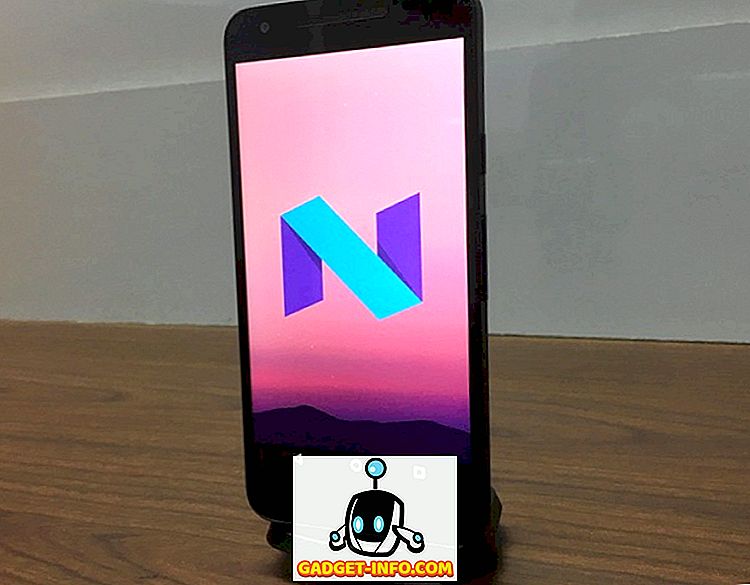Microsoft on menossa kaikkialle, jossa on lähes ballistinen Android-toimintaan menettämättä sen tavoitteet Windows 10 Mobilelle. Redmond-jättiläinen on jo tehnyt oman kantoraketin, Edge-selaimen ja Office-tuottavuuspaketin Androidissa, ja nyt se aikoo antaa Gmailille rahan. Microsoft Outlook oli jo huippuluokan mobiilisähköpostiasiakas, mutta se on nyt ladattu lisävarusteilla, joiden tavoitteena on parantaa tuottavuuttasi liikkeellä. Microsoft on tehnyt lisäosia saataville verkossa jo kauan sitten, mutta tekee kolmannen osapuolen lisäosat saataville mobiilisovelluksessa. Katsokaa siis, miten voit aktivoida ja käyttää Outlook-sovelluksen lisäosia Androidissa tai iOS: ssa:
Lisäosat Microsoft Outlook App -sovelluksessa
Huomautus : Yritin Microsoft Outlookin v2.2.48: n lisäosia Xiaomi Redmi Note 3: ssa ja lisäosat toimivat täydellisesti. Kyky asentaa lisäosia on saatavilla myös Microsoft Outlookissa iOS-laitteille.
Jos käytät säännöllisesti Outlook.com- tai Office 365 -yrityksen tiliä, lisäosat parantavat entisestään Android-laitteen sähköpostiohjelman valmiuksia. Seuraavassa on ohjeita, joita sinun on noudatettava, kun käytät ja käytät lisäosia Outlookin mobiilisovelluksessa:
1. Kun olet asentanut Microsoft Outlook -sovelluksen (Free) Play Storesta ja kirjautunut tilillesi, napauta oikeassa yläkulmassa olevaa “asetuksia” .
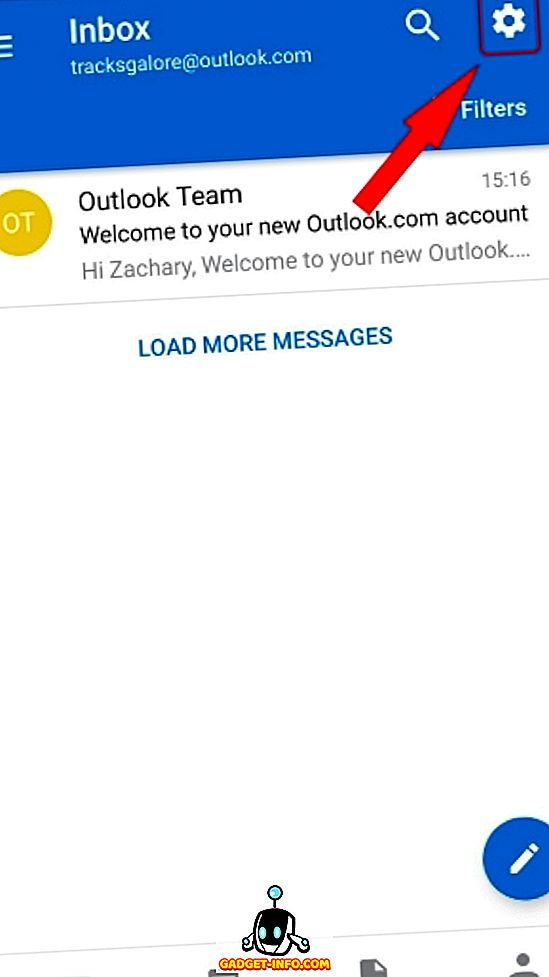
2. Siirry tähän kohtaan "Yhdistetyt sovellukset ja lisäosat" ja napauta 'Lisäosat' avataksesi luettelon kaikista kolmannen osapuolen sovelluksista, jotka ovat käytettävissä Outlook-sovelluksessa.
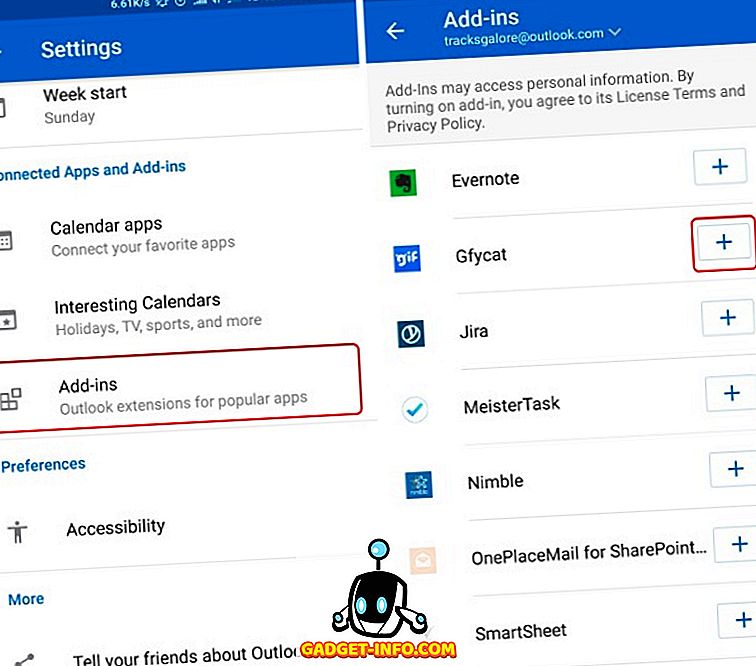
2. Napauta lisäosaluettelosta "+" -kuvaketta sen lisäosan nimen vieressä, jonka haluat asentaa ja käyttää Outlook-sovelluksessa. Asennan Gfycat- ja Microsoft-kääntäjien apuohjelman, joka ei vaadi sisäänkirjautumistietoja, jotta voidaan osoittaa, miten ominaisuus toimii. "+" Kääntyy sinisen valintamerkin päälle, kun lisäosa on asennettu .
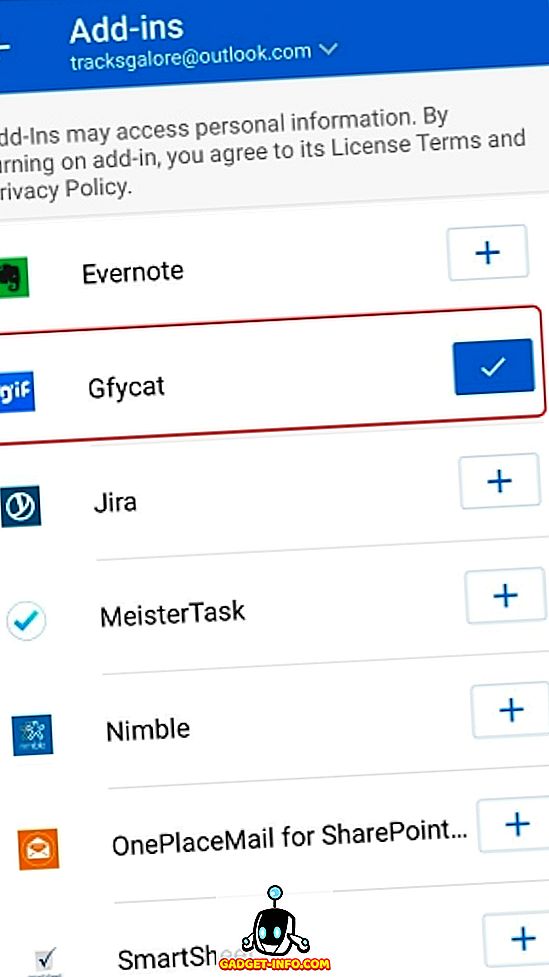
Huomautus : Muut lisäosat, kuten Trello, Evernote ja muut, saattavat vaatia kirjautumista, jotta Outlook-käyttöoikeus Android-laitteen sähköpostisovelluksessa oleviin tietoihin on mahdollista.
3. Nyt voit palata postilaatikkoon (keskittynyt tai muuten Outlook-sovelluksen sisällä) ja avata minkä tahansa sähköpostiviestin huomataksesi, että lähettäjän tietojen vieressä ja vastauspainikkeen alla on ilmestynyt uusi lisäosien kuvake .
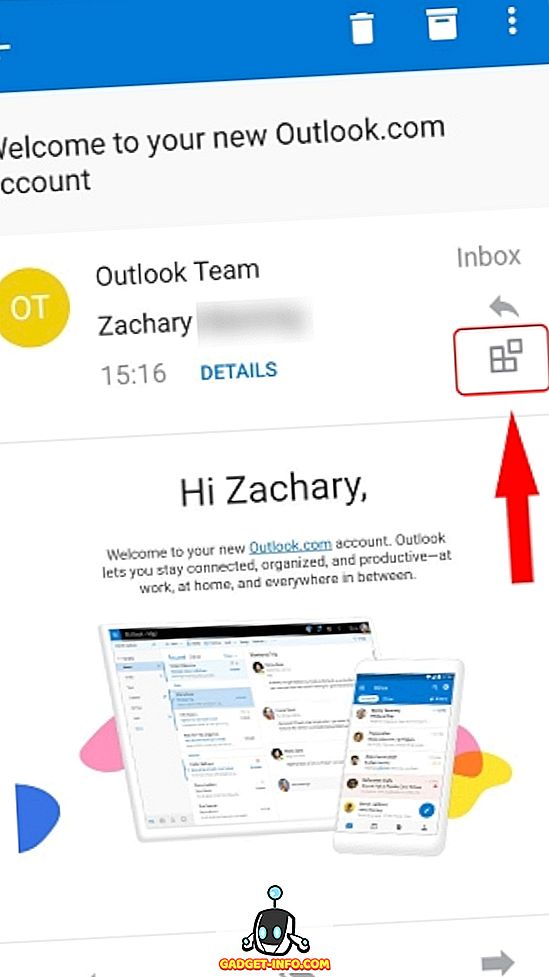
4. Napauta lisäosan kuvaketta valitaksesi sovelluksen, jota aiot käyttää sähköpostiohjelmassa päivittäisten tehtävien yksinkertaistamiseksi. Kuten alla olevassa kuvassa näkyy, voin suoraan vastata mihin tahansa sähköpostiviestiin, jossa on GIF, tai kääntää koko sähköpostin sisällön itse sovelluksen sisällä.
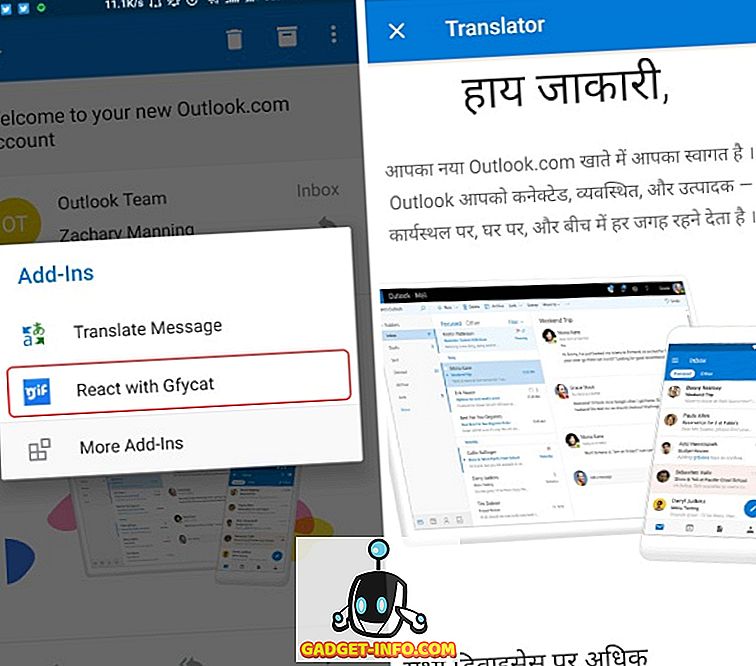
Microsoft on tehnyt tällä hetkellä vain lisäosien saatavuuden omille sähköpostiosoitteilleen, mutta se aikoo tehdä sen saatavuudesta kolmansien osapuolten tileille, kuten Gmail, kirjautuneena Outlook-sovelluksen kautta hyvin pian . Outlookin lisäosien ominaisuus on aivan samanlainen kuin lisäosat, jotka Gmail on äskettäin lisännyt alustalleen. Käyttäjien on asennettava lisäosat Web Gmail -asiakkaan avulla, mutta ne tulevat saataville ja toimivat myös Gmailin mobiilisovelluksessa.
Täytä Saapuneet-kansiosi Outlook-apuohjelmilla
Kun siirrymme kohti mobiilia ensimmäistä maailmaa, lisäosat auttavat yksinkertaistamaan ja tehostamaan päivittäistä elämäämme. Näiden kolmansien osapuolten lisäosien asentaminen ei näytä poistuvan sähköpostiasiakkaalta tarjoamalla sinulle kaikki tarvittavat tiedot yhdellä painalluksella. Olen jo asentanut muutamia tiimien jakamista käyttäviä sovelluksia Outlook-asiakasohjelmaan ja kokemus on ollut erittäin tasainen. Se on varmasti tervetullut lisä sähköpostiohjelman mobiilipalveluun.
Sovelluksessa on tällä hetkellä vain rajallinen määrä lisäosia, mutta olen innoissani siitä, että useammat kumppanit yhdistyvät pyrkimykseen tehdä yhteiskunnasta tuottavampi. Mitä mieltä olet Android-mobiiliasiakasohjelman lisäosista? Kerro meille alla olevista kommenteista.